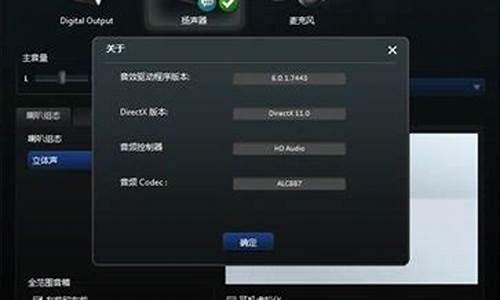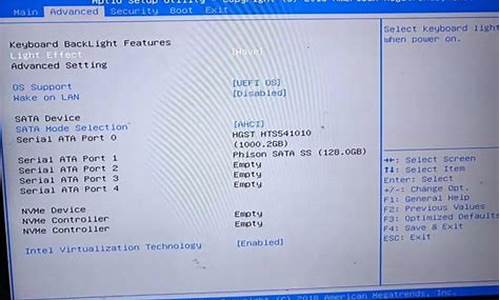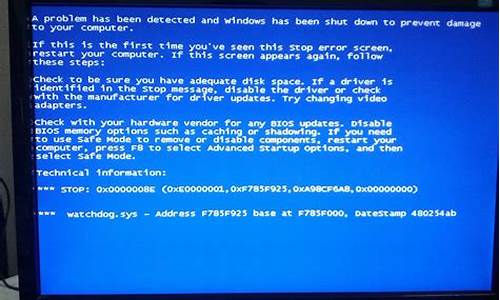1.电脑桌面上的所有东西都不见了怎么办?
2.WINDOWS7 修改注册表,桌面图标显示问题`
3.修改盘符后,桌面图标全部消失,管理器也进不去,急死了帮帮忙吧在线等
4.我用电脑的时候,点击关闭一个窗口后,桌面上所有的图标都不见了,重新开机又没事了。我的电脑是怎么了?
5.电脑开机后桌面的文件都没了怎么办?
6.我删过注册表中的东西,结果桌面上IE的默认图标就不见了,只能用快捷方式,用什么方法可以恢复呢?
7.我不小心删了一些注册表,桌面上的“回收站”和“我的文档”不见了,怎么找回?

可能是中毒了,系统文件被破坏或篡改,桌面启动项丢失,试用下述办法去排除。
1、右击桌面空白处-排列图标-点选显示桌面图标。
2、在桌面上右键点击-属性-桌面项-自定义桌面-勾选你需要的桌面项目-确定。
3、用组合键CTRI+ALT+DEL打开任务管理器,看有没有explore.exe这个进程,如果没有,在“建任务”中输入explorer.exe按确定,如果在任务管理器里能找到explorer.exe这个进程,那你就先把它删除,然后在新建任务中输入explorer.exe,确定。可多重复几次。
4、修改注册表
(1)开始--运行--输入REGEDIT ,进入注册表:
HKEY_CURRENT_USER\software\microsoft\windows\current version\polices\exlorer,右边的nodesktop,键值修改为 "0 "
(2)开始-运行-输入“regedit”回车打开注册表编辑器,定位到HKEY_LOCAL_MACHINE\SOFTWARE\Microsoft\Windows NT\CurrentVersion\Winlogon,然后查看该分支下的Shell值是否为“Explorer.exe”。如果不是,手动修改为“Explorer.exe”。
5、一键恢复还原系统,或重装系统。
还有可以打开腾讯电脑管家——电脑诊所——桌面图标——图标消失——自动功略——所有图标都消失
电脑桌面上的所有东西都不见了怎么办?
方法/步骤
1.看到了,桌面的图标全没了。
2.在桌面的空白处右击鼠标~~然后“查看”!
3.在出现的“显示桌面图标”前面打上勾就ok啦!
4.如图,图标又回来啦!
WINDOWS7 修改注册表,桌面图标显示问题`
电脑桌面上所有东西都不见了的解决方法如下:
1、双手同时按住“Ctrl+Alt"再按小键盘上的”Del“键。调出任务管理器。
2、点击上方的“进程”。
3、在进程中找“explorer.exe”,如果有将它删除。
4、删除后点击上方的“文件”,如果没有,直接点击“文件”,新建任务即可。
5、然后在打开一栏里输入“explorer.exe”,最后点击“确定”即可。
修改盘符后,桌面图标全部消失,管理器也进不去,急死了帮帮忙吧在线等
你可以使用系统还原功能:
选择一个高级恢复方法
如果系统严重损坏,“控制面板”中的“恢复”功能中可用的高级方法可以将
Windows
恢复到一个可以使用的状态。
第一方法使用一种称为“系统映像”的备份类型,备份必须提前创建。第二种方法使用计算机制造商提供的恢复映像重新安装
Windows,或使用原始
Windows
安装文件进行安装。
警告
两种方法都可能导致数据丢失。在开始任意一个方法之前,系统将提示您将个人文件备份到一个外部位置,例如
USB
硬盘。完成恢复后,您可以使用原始安装光盘或文件重新安装您的程序,并还原您的个人文件。
访问高级恢复方法的步骤:
1.通过单击「开始」按钮
,然后单击“控制面板”打开“恢复”。
在搜索框中,键入恢复,然后单击“恢复”。
2.单击“高级恢复方法”。
我用电脑的时候,点击关闭一个窗口后,桌面上所有的图标都不见了,重新开机又没事了。我的电脑是怎么了?
第一个,把Explorer加入进程:开始菜单→运行→输入“regedit”,回车→打开注册表内的 HKEY_CURRENT_USER\Software\Microsoft\Windows\CurrentVersion\Run\项,在该项下新建一个名称为“Explorer.exe”的新字符串值,编辑该值,右键单击—修改—输入“X:\WINDOWS\explorer.exe”。(X:为系统安装盘符)
第二个,取消开机项目开始菜单→运行→输入“msconfig”,回车→在『启动』选项卡中,找到那个安装程序的对应的值(如果不知道就把一些没有必要的全部去掉),去掉前面的“√”,留下ctfmon和杀毒软件就行,保存,退出。重启电脑
第三个,桌面不显示图标,但有开始任务栏,这个可能是把显示桌面图标项去了,解决方法是:
右击桌面---->排列图标---->显示桌面图标 把它选上!
右击桌面---->属性---->桌面(标签)---->自定义桌面--->把需要的显示项目前打勾,应用确定!
第四个,
有一个名为:shdocvw32.dll的文件,被卡巴、360安全卫士等安全软件识别为木马(或者是感染木马),杀完后,桌面就只有一个背景图了。在任务管理器里,已经不见了explorer.exe的踪迹,即使重新调用该explorer.exe,桌面图标、任务栏也仅仅是一闪而过,依然只有一个纯洁的桌面背景在你眼前。
就是从正常的系统拷贝一个shdocvw.dll过来,然后更名为shdocvw32.dll,c:\windows\system32\shdocvw32.dll 重新启动。
电脑开机后桌面的文件都没了怎么办?
这可能是修改了注册表、破坏或删除了C:\WINDOWS\explorer.exe文件,造成系统不能启动explorer.exe进程造成的。
当桌面不显示图标,而且通过在桌面空白处单击鼠标右键,通过点击右键菜单“排列图标”下的“显示桌面图标”无效时,可以按以下方法处理:
1、当遇到桌面上一个图标都没有的情形时,可以先打开任务管理器(按下“Ctrl+Alt+Del”组合键即可打开),点击“文件”→“新建任务”,在打开的“创建新任务”对话框中输入“explorer”,单击“确定”按钮后,稍等一下就可以见到桌面图标了。
2、如果上述的创建新任务时提示说找不到explorer.exe文件,说明该文件被删除了,你可以用U盘到其它电脑的C:\WINDOWS文件夹中复制explorer.exe文件到你的电脑上的C:\WINDOWS文件夹中。不过,因为explorer.exe进程没有启动,不能用常规方法进行复制。
复制方法:先到其它的电脑上将explorer.exe复制到U盘上,然后将U盘插到你的电脑上,按“Ctrl+Alt+Del”组合键打开“任务管理器”,点击“文件”→“新建任务”,在打开的“创建新任务”对话框中点击“浏览...”按钮,在出现的“浏览”对话框中定位到U盘的存储explorer.exe的文件夹,找到explorer.exe文件,右键单击该文件选择“复制”,然后再定位到C:\WINDOWS文件夹,右键单击空白出选择“粘贴”即可,再按前一步的方法创建explorer.exe任务即可显示图标。
你也可以插入Win XP系统安装光盘,用上述相同的方法将光盘上I386文件夹中的“EXPLORER.EX_”文件复制到C:\WINDOWS文件夹中,然后右键单击“EXPLORER.EX_”文件选择“重命名”将其改名为explorer.exe即可。
3、用以上方法操作后,在下次进入系统时,很可能还是看不到桌面图标。这说明上面的方法只能“治标”,不能“治本”。要彻底解决这个问题,可以试试以下方法:
开始——运行,输入“regedit”,回车。运行注册表编辑器,定位到HKEY_LOCAL_MACHINE\SOFTWARE\Microsoft\Windows NT\CurrentVersion\Winlogon,然后查看该分支下的Shell值是否为“Explorer.exe”。如果不是,请手动修改为“Explorer.exe”。
一般情况下,用上面的方法应该就可以解决掉桌面无图标的问题了。但是不同问题要不同对待,如果真的是由于破坏造成的,这个方法就起不到什么作用了。这时你要做的就是杀毒,或者重做系统了。
我删过注册表中的东西,结果桌面上IE的默认图标就不见了,只能用快捷方式,用什么方法可以恢复呢?
1. 电脑启动后桌面上的文件全没了~怎么办
可以按照如下方法方法操作:
1、先检查文件是否被隐藏了。在桌面点击右键,选择“查看”,看看“显示桌面图标”前面有没有打钩,如果没有,勾选上,看看文件有没有出现。
2、如果上面一步没有效果的话,打开“我的电脑”,找到C盘。
3、找到“用户”文件夹,进双击。
4、找到你目前在用的账号,双击进入。
5、在这里,可以看到文档、收藏夹等信息。找到“桌面”文件夹,双击进入。
6、桌面上不见的文件全都在这里了。大家可以用u盘把文件拷出来,以免丢失。
7、造成桌面文件不见的原因很多,一般情况下是电脑中导致的,所以,大家可以经常杀毒。
8、如果经过以上几步,文件还是找不到的话,可以去网上下的数据恢复软件试试。希望大家都能找到自己的文件。
扩展资料
更新电脑会丢失文件吗
系统重转变动的是C盘的资料,只要你下载的文件,安装的文件不在C盘,就不会丢失。
但是有的软件,即使你安装在非C盘,但是安装的时候有写入系统文件,此时,你这个软件在系统重装后需要重新安装这个软件才可以使用,不过这个是少数情况。
关于桌面,还有我的文档的东西,你可以在安装系统之前把我的文档更改到别的盘,做法是右键我的文档--目标文件夹--移动,可以移动到非C盘,在你安装系统后,再次右键我的文档,移动到安装前你变动的文档位置,就会把安装好系统的文档变为以前的文档内的东西。
我的桌面一般都是在我的文档里,可以随着一起移动,不然你可以建个文件夹,把桌面的东西都装进去放在其他盘,安装好系统再放到桌面。
2. 电脑重启后 桌面图标都没有了 怎么办
1、首先右击桌面选排列图标/勾选显示桌面图标。
2、如果故障依旧,打开任务管理器(按下“Ctrl+Alt+Del”组合键即可打开),点击“文件”→“新建任务”,在打开的“创建新任务”对话框中输入“explorer”,单击“确定”按钮后,稍等一下就可以见到桌面图标了。
3、如果故障依旧,按Windows键+R打开运行窗口,运行输入regedit回车打开注册表编辑器,定位到[HKEY_LOCAL_MACHINE\SOFTWARE\Microsoft\Windows
NT\CurrentVersion\Winlogon],然后查看在右侧的Shell值是否为“Explorer.exe”。如果不是,请手动修改为“Explorer.exe”。双击Shell,在打开的对话框中的数值数据中输入Explorer.exe按确定,重启电脑即可(如果右侧没有Shell,在右面右击空白处选新建/字符串,在数值名称添入“Shell”,在双击它在打开的对话框中的数值数据中输入Explorer.exe按确定重启电脑即可。)。
4、如果故障依旧,可能在你的C:\Windows目录中的“explorer.exe”进程文件受损,请到网上下载“explorer.exe”进程文件,下载后,将它放到你的C:\Windows目录中(如果你的电脑无法下载请用别的电脑下载或在别的电脑上将C:\Windows目录中的“explorer.exe”进程文件用U盘复制下来,开机按F8进入安全模式中将“explorer.exe”进程文件,它放到你的C:\Windows目录中即可。
5、如果还是不行,下载Win清理助手查杀木马,还原系统或重装。
1)如果开机不能操作,每回都是这样,先软后硬,重新安装操作系统,不要安装软件、补丁、驱动等,看看开机还有问题吗?如果没有在逐步的安装驱动、补丁、软件,找出不合适的东西就不要安装了(有问题请你追问我)。
请注意:如果还原系统或重装后,安装驱动、补丁、软件等东西时,一定要将影响你这次出事的东西不要在安装上去了,否则就白还原或重装了。
2)硬件方面,如硬盘、内存等是否出现问题,CPU等硬件的温度是否高,如果是硬件问题引起的,建议检修一下去。
3)如果不是开机出现的,是不是卡引起的?请您追问我,我在重新回答您。
3. 重启后桌面文件消失
可能是中毒了,系统文件被破坏或篡改,桌面启动项丢失,试用下述办法去排除。
1、右击桌面空白处-排列图标-点选显示桌面图标 。
2、在桌面上右键点击-属性-桌面项-自定义桌面-勾选你需要的桌面项目-确定。
3、用组合键CTRI+ALT+DEL打开任务管理器,看有没有explore.exe这个进程,如果没有,在“建任务”中输入explorer.exe按确定,如果在任务管理器里能找到explorer.exe这个进程,那你就先把它删除,然后在新建任务中输入explorer.exe,确定。可多试几次。
4、修改注册表
(1)开始--运行--输入REGEDIT ,进入注册表:
HKEY_CURRENT_USER\software\microsoft\windows\current version\polices\exlorer,右边的nodesktop,键值修改为 "0 "
(2)开始-运行-输入“regedit”回车打开注册表编辑器,定位到HKEY_LOCAL_MACHINE\SOFTWARE\Microsoft\Windows NT\CurrentVersion\Winlogon,然后查看该分支下的Shell值是否为“Explorer.exe”。如果不是,手动修改为“Explorer.exe”。
5、一键恢复还原系统,或重装系统。
4. 电脑重启后桌面文件夹内东西都没了
1.可能是桌面图标都隐藏了
在桌面点鼠标右键——排列图标——显示桌面图标 就可以了。
2.按下“Ctrl+Alt+Del”组合键打开任务管理器,点击“文件”→“新建任务”,在对话框中输入“explorer”,单击“确定”按钮后,稍等一下就可以见到桌面图标了。
3.如果故障依旧,按Windows键+R打开运行窗口,运行输入regedit回车打开注册表编辑器,定位到[HKEY_LOCAL_MACHINE\SOFTWARE\Microsoft\Windows
NT\CurrentVersion\Winlogon],然后查看在右侧的Shell值是否为“Explorer.exe”。如果不是,请手动修改为“Explorer.exe”。双击Shell,在打开的对话框中的数值数据中输入Explorer.exe按确定,重启电脑即可。
我不小心删了一些注册表,桌面上的“回收站”和“我的文档”不见了,怎么找回?
重建IE的图标,并非普通的快捷方式。
方法一:打开“我的电脑”,在地址栏点击向上按钮,点击桌面,发现里边有IE,直接拉在桌面上即可。
方法二:1、右击桌面空白处,弹出的菜单选“属性” 2、弹出的窗口,切换到“桌面”,再点击“自定义桌面”; 3、“桌面图标”里面没有 Internet Explorer,按一下键盘上的 I 或者 ALT+I 然后确定--应用--确定 4、一路点击“确定”。怎么样,桌面马上出现了IE图标了。
方法三:打开D盘,新建一文件夹,记住是文件夹,取名为“Internet Explorer.{871C5380-42A0-1069-A2EA-08002B30309D}”,不含引号,然后直接将其文件夹拉到桌面,看到了什么,IE已经重现。
方法四:控制面板里选择“添加/删除程序”进入后选择左边那里,添加/删除windows组件,在出现的组件向导中,勾选Internet Explorer,下一步,下一步就可以了。
方法五:单击“开始→运行”,在“运行” 对话框中输入 gpedit.msc,回车后打开“组策略”编辑器。在组策略编辑器中依次展开“本地计算机策略→用户配置→管理模板→桌面”。在隐藏桌面上的 Internet Explorer图标的选项,将相应的选项的属性设置为“未配置”,重新启动后就IE图标就回来啦。
方法六:修改注册表。开始,运行“regedit”。
路径1:[HKEY_CURRENT_USER\Software\Microsoft\Windows\CurrentVersion\Explorer\HideDesktopIcons\NewStartPanel]修改右边栏的 “{871C5380-42A0-1069-A2EA-08002B30309D}”的十六进制的值为0,刷新桌面;
路径2:[HKEY_LOCAL_MACHINE\SOFTWARE\Microsoft\Windows\CurrentVersion\Explorer\HideDesktopIcons\NewStartPanel]修改右边栏的“{871C5380-42A0-1069-A2EA-08002B30309D}”的十六进制的值为0,刷新桌面;
路径3:[HKEY_LOCAL_MACHINE\SOFTWARE\Microsoft\Windows\CurrentVersion\Explorer\Desktop\NameSpace]在该项下新建子项{871C5380-42A0-1069-A2EA-08002B30309D},刷新桌面;
路径4:[HKEY_CURRENT_USER\Software\Microsoft\Windows\CurrentVersion\Policies\Explorer]看该项下是否有NoInternetIcon值,如果有,将其删除或把数据改为0,然后刷新一下explorer进程(在任务管理器里关闭再新建 explorer进程)。
方法七:重装IE
方法八:黄山IE修复,等等
方法九:替换 c:\windows\system32\shell32.dll文件
1.单击“开始”\“运行”,在“打开”中键入“regedit”,运行注册表编辑器;
2.依次展开注册表至:HKEY_CURRENT_USER\Software\Microsoft\Windows\CurrentVersion\Explorer\HideDesktopIcons\
NewStartPanel;
3.在右窗格中,右键单击“?645FF040-5081-101B-9F08-00AA002F954E?”DWORD值,然后选择“修改”;
4.在“数值数据”框中,键入数值“0”,然后单击“确定”;
5.退出注册表编辑器。
如果上述过程无济于事,可再在“HKEY_LOCAL_
MACHINE\SOFTWARE\Microsoft\Windows\CurrentVersion\Explorer\Desktop\NameSpace”注册表项下,新建一个名为“?645FF040-5081-101B-9F08-00AA002F954E?”的注册表项,然后右键单击新建的注册表项,再在右窗格中双击“(默认)”项,在“数值数据”框中键入“Recycle Bin”,单击“确定”。
组策略法
1.运行组策略,方法是:单击“开始”\运行”,在“打开”框中键入“GPEDIT.MSC”,然后“确定”;
2.在“用户配置”下,单击“管理模板”,然后双击“桌面”;
3.双击“从桌面删除回收站”;
4.单击“设置”选项卡,选“未配置”,然后单击“确定”按钮。
小贴士:“组策略”就是将注册表的一些功能以更加明朗的模块形式展现出来,便于用户更好地操作与管理。
变通法
如果你使用以上方法仍无法恢复“回收站”,那么可以通过创建“回收站”的快捷方式来变通解决问题:
1.打开“我的电脑”;
2.在“工具”菜单中,单击“文件夹选项”命令;
3.单击“查看”选项卡,然后清除“隐藏受保护的操作系统文件?推荐 ”复选框,出现警告消息时,单击“是”按钮;
4.单击工具栏上的“文件夹”按钮;
5.在左边窗口的“文件夹”下,找到“回收站”文件夹(即“Recycled”文件夹),然后将“回收站”文件夹,拖到桌面。
变通法虽然不能重建原来的“回收站”图标,但能恢复“回收站”的大部分功能,包括:通过将文件拖入桌面上的“回收站”图标来删除文件;通过双击桌面上的“回收站”图标,右键单击要找回的文件,接着单击“恢复”,来找回已删除的文件;通过右键单击桌面上的“回收站”图标,然后单击“清空回收站”来清空“回收站”等。当然,你无法通过右键单击“回收站”快捷方式来访问“回收站”的属性。如要设置“回收站”的属性,请按下列步骤操作:双击桌面上的“回收站”快捷方式,在“回收站”文件夹的左上角,右键单击“回收站”图标,然后单击“属性”。
组策略法
1.运行组策略,方法是:单击“开始”\运行”,在“打开”框中键入“GPEDIT.MSC”,然后“确定”;
2.在“用户配置”下,单击“管理模板”,然后双击“桌面”;
3.双击“从桌面删除回收站”;
4.单击“设置”选项卡,选“未配置”,然后单击“确定”按钮。
变通法
如果你使用以上方法仍无法恢复“回收站”,那么可以通过创建“回收站”的快捷方式来变通解决问题:
1.打开“我的电脑”;
2.在“工具”菜单中,单击“文件夹选项”命令;
3.单击“查看”选项卡,然后清除“隐藏受保护的操作系统文件?推荐 ”复选框,出现警告消息时,单击“是”按钮;
4.单击工具栏上的“文件夹”按钮;
5.在左边窗口的“文件夹”下,找到“回收站”文件夹(即“Recycled”文件夹),然后将“回收站”文件夹,拖到桌面。
变通法虽然不能重建原来的“回收站”图标,但能恢复“回收站”的大部分功能,包括:通过将文件拖入桌面上的“回收站”图标来删除文件;通过双击桌面上的“回收站”图标,右键单击要找回的文件,接着单击“恢复”,来找回已删除的文件;通过右键单击桌面上的“回收站”图标,然后单击“清空回收站”来清空“回收站”等。当然,你无法通过右键单击“回收站”快捷方式来访问“回收站”的属性。如要设置“回收站”的属性,请按下列步骤操作:双击桌面上的“回收站”快捷方式,在“回收站”文件夹的左上角,右键单击“回收站”图标,然后单击“属性”。